Perguntas Frequentes Adicionais
O Apple Watch e o iOS têm certas limitações e até bugs. Alguns problemas específicos (como atualização de watch faces, frequência de coleta de VFC, etc.) provavelmente são causados por limitações ou bugs no watchOS e iOS.
Estamos constantemente trabalhando para otimizar nosso produto, mas esperamos que você compreenda que alguns problemas decorrem de limitações do sistema.
Sinta-se à vontade para encontrar soluções para problemas comuns abaixo:
Problemas com Watch Face/Aplicativo do Relógio
- Problemas ao Adicionar Watch Faces
- Watch Faces/Aplicativo do Relógio Desaparecendo de Repente
- Watch Face Não Atualizando Automaticamente ou Atualizações Lentas
- Não É Possível Instalar o Aplicativo do Relógio
- Relógio Não Recebendo Notificações de Estresse
Problemas Comuns com Aplicativo do Relógio e iPhone
- Dados de VFC Não Atualizando
- Dados de Estresse em Tempo Real Não Atualizando
- Padrões de Estresse Inconsistentes Entre Relógio e iPhone
- Falha ao Sincronizar Padrões de Estresse
- Aplicativo Continua Pedindo para Habilitar Permissões de Saúde
- Nem Relógio Nem iPhone Recebendo Notificações de Estresse
- Realmente Preciso Habilitar Atualização em Segundo Plano?
Problemas com Aplicativo do iPhone
- Relógio Tem Dados, mas o Aplicativo do iPhone Não
- Problemas Relacionados a Dados de Sono
- Não é Possível Abrir Artigos no Aplicativo
- Falha no Login
- Por Que o E-mail Exibido Após o Login Não Corresponde ao Meu?
- Não Consigo Encontrar Widgets
Monitoramento de VFC
- Posso Ajustar a Frequência de Monitoramento da VFC?
- O Monitoramento de Estresse em Tempo Real Drena a Bateria?
- Por Que Dados de Frequência Cardíaca em Repouso às Vezes Faltam?
- Posso Excluir Dados de VFC?
Membros e Compras
- Meus Membros e Dados Permanecerão Intactos Após Mudar de iPhone?
- Erro ao Restaurar Compras
- Membro Inválido
- Como Cancelar uma Assinatura?
- Posso Solicitar um Reembolso?
Conhecimento sobre Estresse e VFC
Problemas com Watch Face/Aplicativo do Relógio
Problemas ao Adicionar Watch Faces
Para adicionar faces do StressWatch ao seu Apple Watch corretamente, as seguintes duas condições devem ser atendidas:
O aplicativo do relógio do StressWatch está instalado no seu relógio
- Nota: Devido a atrasos no sistema Apple, o aplicativo do relógio pode às vezes falhar temporariamente em instalar.
- Se a instalação falhar, verifique Configurações do StressWatch -> Perguntas Frequentes -> Mais Perguntas Frequentes -> Não é possível instalar o StressWatch no Relógio para soluções.
Seu relógio deve executar watchOS 9 ou superior
Se as condições acima não forem atendidas, instale o aplicativo do relógio através do aplicativo Watch do seu iPhone e atualize o watchOS para a versão 9 ou superior.
Depois que essas condições forem atendidas, você pode prosseguir.
Devido a problemas de compatibilidade com certas versões do watchOS (a compatibilidade do watchOS pode ser bastante problemática—isso não é culpa nossa!), você pode encontrar o seguinte:
- Mensagem "Complicação indisponível" ao adicionar watch faces
- Mensagem "Este face não está disponível na versão atual do watchOS"
- Elementos de watch face ausentes após adicionar
- Problemas ao modificar watch faces no aplicativo Watch do iPhone
Recomendamos fortemente configurar manualmente os watch faces diretamente no seu Apple Watch (evite usar o iPhone para adicionar faces sempre que possível—isso não pode ser exagerado). Siga estes passos:
- Selecione um tipo de face modular.
- Toque longo na face modular no seu relógio -> Toque em "Editar" -> Deslize para a esquerda até a aba "Complicações".
- Toque no slot de complicação que deseja substituir/adicionar, então selecione o widget StressWatch.
Ao configurar manualmente o relógio no seu pulso, você pode evitar a maioria dos problemas de compatibilidade causados por iOS e watchOS.
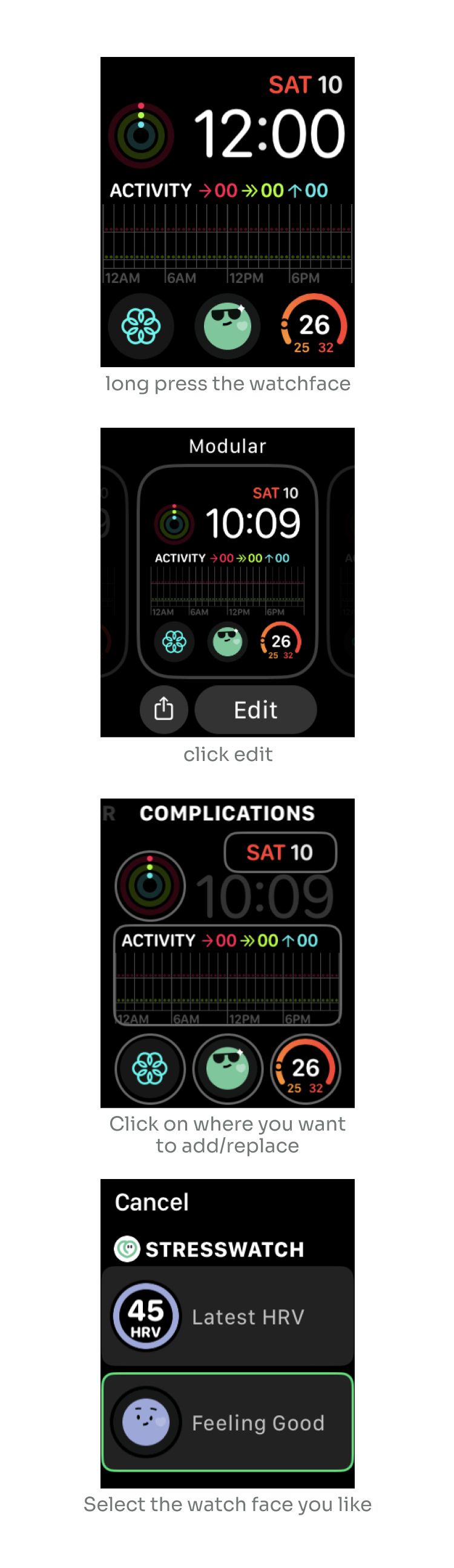
Casos Especiais:
- Se o watch face ainda não aparecer após adicionar, tente reiniciar seu Apple Watch (sim, isso provavelmente é outro problema do watchOS).
- Se o aplicativo do relógio instala e abre mas não aparece na seleção de complicações, reinicie seu relógio novamente.
Se você tentou tudo o acima (incluindo reinstalar o aplicativo e reiniciar dispositivos) e o watch face ainda não funcionar, envie os seguintes detalhes para hi@stresswatch.app:
- Capturas de tela ou fotos da página de seleção de faces do StressWatch no seu relógio
- Capturas de tela ou fotos do face do StressWatch no seu relógio
- Modelos do iPhone e relógio e versões do sistema operacional (por exemplo, iPhone 15 + iOS 17.1 + S9 + watchOS 10.1)
Investigaremos o problema e ajudaremos com soluções.
Watch Faces ou Aplicativo do Relógio Desaparecendo de Repente
Quando um aplicativo do relógio está sendo atualizado, as complicações do watch face podem temporariamente escurecer ou desaparecer.
Se seu watch face desaparecer de repente um dia, é altamente provável que o aplicativo do relógio esteja auto-atualizando.
Não se preocupe—normalmente, esperar um pouco resolverá o problema.
Nota: Se a atualização for interrompida durante a auto-atualização, o aplicativo do relógio pode desaparecer completamente (Apple, por favor melhore este mecanismo—é frustrante!).
Os seguintes cenários podem interromper o processo de atualização:
- Não conectado ao Wi-Fi
- Habilitação de quaisquer modos especiais, incluindo mas não limitado a Sleep, Não Perturbe, Teatro ou modos Foco
- O relógio estar bloqueado
Sugestões: Para garantir que o aplicativo do relógio atualize corretamente:
- Sempre conecte-se ao Wi-Fi.
- Evite habilitar quaisquer modos especiais, incluindo mas não limitado a Sleep, Não Perturbe, Teatro ou modos Foco.
- Garanta que seu relógio esteja desbloqueado.
Watch Face Não Atualizando Automaticamente ou Atualizações Lentas
Primeiro, duas notas importantes:
- Todos os watch faces do Apple Watch (exceto o próprio relógio) não atualizam em tempo real. Atualizações para todas as complicações que não são relógio normalmente têm um atraso que varia de alguns minutos a 30 minutos.
- Desenvolvedores não podem controlar diretamente as taxas de atualização de complicações. Atualizações são gerenciadas pelo watchOS. Carga de trabalho do sistema ou pressão de memória podem causar atrasos.
Se seu watch face atualiza com um atraso de alguns minutos a meia hora, isso é normal e não pode ser controlado pelo aplicativo.
No entanto, se os dados não atualizam por várias horas ou atualizam apenas após abrir manualmente o aplicativo do relógio, indica um problema. Nesse caso, verifique o seguinte:
Garanta que os aplicativos do iPhone e do relógio exibam dados de VFC (Variabilidade da Frequência Cardíaca) corretamente.
Se não, verifique:- 📱 No seu iPhone: Vá para "Configurações do iOS -> Privacidade e Segurança -> Saúde -> StressWatch" e habilite todas as permissões de acesso a dados.
- ⌚️ No seu relógio: Vá para "Configurações -> Saúde -> Fontes de Dados, Aplicativos e Serviços -> StressWatch" e habilite todas as permissões de acesso a dados.
Verifique se seu relógio está recebendo notificações de estresse.
Se não, consulte:
Garanta que Atualização em Segundo Plano esteja habilitada para o StressWatch:
- No seu Apple Watch: "Configurações -> Geral -> Atualização em Segundo Plano" deve estar ligado globalmente, com o StressWatch especificamente habilitado.
- No seu iPhone: Garanta que "Configurações do iOS -> Geral -> Atualização em Segundo Plano" esteja habilitado e que o StressWatch esteja listado e habilitado sob esta configuração.
(Embora a Apple afirme que a Atualização em Segundo Plano não afeta atualizações de watch face, nossos testes sugerem o contrário.)
Se nenhuma das soluções acima resolver o problema, reinicie seu Apple Watch.
(Isso é mais comum com o watchOS 11 devido a seus problemas de estabilidade.)
Se, após tentar tudo o acima (incluindo reinstalar o aplicativo e reiniciar seus dispositivos), seu watch face ainda não atualizar automaticamente, envie os seguintes detalhes para hi@stresswatch.app:
- Capturas de tela de "iOS -> Configurações -> StressWatch"
- Capturas de tela de "Apple Watch -> Configurações -> Geral -> Atualização em Segundo Plano"
- Modelos do iPhone e relógio e versões do sistema operacional (por exemplo, iPhone 15 + iOS 17.1 + S9 + watchOS 10.1)
Registraremos o problema e ajudaremos na solução.
Não é Possível Instalar o Aplicativo do Relógio
Primeiro, verifique se sua versão do watchOS é 9 ou superior, pois o StressWatch requer pelo menos o watchOS 9 para funcionar corretamente.
Se o aplicativo do relógio não instalar automaticamente, abra o aplicativo iOS Watch nativo, role até a parte inferior da página inicial, encontre o aplicativo StressWatch e toque em download.
Notas Importantes:
- Garanta que tanto seu iPhone quanto seu relógio estejam conectados ao Wi-Fi.
- Certifique-se de que seu relógio esteja desbloqueado.
- Evite habilitar quaisquer modos especiais, incluindo mas não limitado a Sleep, Não Perturbe, Teatro ou modos Foco.
- A barra de progresso no aplicativo Watch nem sempre é confiável. Após tocar em download, não verifique repetidamente—simplesmente deixe instalar.
- Devido à extensa funcionalidade do aplicativo StressWatch, seu tamanho maior pode resultar em tempos de instalação ligeiramente mais longos em comparação com outros aplicativos.
Relógio Não Recebendo Notificações de Estresse
Primeiro, verifique se seu iPhone está recebendo notificações de estresse.
Se seu iPhone estiver recebendo notificações, o relógio deve funcionar também. Garanta o seguinte:
- Vá para StressWatch -> Configurações -> Personalização -> Notificações e habilite notificações para o Relógio.
- No seu Apple Watch, garanta que Atualização em Segundo Plano esteja habilitada globalmente ("Configurações -> Geral -> Atualização em Segundo Plano") e que o StressWatch esteja listado e habilitado.
Lembre-se:
- Se muitas notificações forem recebidas em pouco tempo, algumas podem ser agrupadas sob o ponto vermelho no relógio sem alertas ativos.
- Se você estiver usando ativamente seu iPhone, as notificações podem aparecer apenas no iPhone, não no relógio.
- Conectividade ruim entre o iPhone e o relógio também pode impactar as notificações.
Desenvolvedores podem solicitar notificações do watchOS, mas se a notificação aparece, agrupa ou alerta é totalmente gerenciado pelo watchOS, o que está além do controle do desenvolvedor.
Se seu iPhone também não estiver recebendo notificações de estresse, consulte Nem Relógio Nem iPhone Recebendo Notificações de Estresse.
Problemas Comuns com Aplicativo do Relógio e iPhone
Dados de VFC Não Atualizando
O Apple Watch, quando usado corretamente, gravará automaticamente dados de VFC (Variabilidade da Frequência Cardíaca) aproximadamente a cada 2–5 horas e coletará dados de frequência cardíaca a cada minuto.
Se seu relógio estiver em qualquer um dos seguintes estados, não gravará dados de VFC:
- Modo de Economia de Energia está habilitado.
- Rastreamento de exercício está ativo.
- Você está em estado de movimento intenso (correndo, andando de bicicleta, viajando em veículo, etc.).
- O relógio está bloqueado.
- O relógio não está preso firmemente.
- A versão do watchOS é muito antiga (watchOS 7 ou anterior).
A frequência de coleta de dados pode variar dependendo de suas atividades e status diários.
Você pode verificar seus dados de frequência cardíaca no aplicativo Saúde:
Saúde -> Navegar -> Coração -> Frequência Cardíaca.
Desde que dados de frequência cardíaca sejam gravados a cada minuto, dados de VFC devem atualizar a cada 2–5 horas a menos que impactados pelas condições mencionadas acima.
Se você notar que os dados de frequência cardíaca no aplicativo Saúde não estão atualizando e permanecem travados em um tempo específico, um dos seguintes pode ter ocorrido:
- Seu Apple Watch e iPhone estão desconectados.
- Seu Apple Watch está com defeito.
Para confirmar, abra o aplicativo Frequência Cardíaca no seu relógio e espere:
- Se o aplicativo detectar sua frequência cardíaca atual, isso indica que o problema é com conectividade (solução: emparelhe novamente seu relógio com seu iPhone).
- Se nenhuma frequência cardíaca for detectada, o relógio pode estar com defeito. Por favor contate o Suporte da Apple.
Dados de Estresse em Tempo Real Não Atualizando
Dados de estresse em tempo real são calculados com base em dados históricos de frequência cardíaca e VFC. Em condições normais, atualiza continuamente. No entanto, pode não atualizar nas seguintes situações:
- Se você acabou de começar a usar um novo Apple Watch, pode levar de 3–7 dias de uso para acumular dados suficientes de frequência cardíaca.
- Durante movimento frequente ou atividade no pulso, a precisão das medições pode diminuir. Nesses casos, os dados são automaticamente excluídos (isso será indicado como "Movimento Frequente" no gráfico no aplicativo iPhone).
Padrões de Estresse Inconsistentes Entre Relógio e iPhone
Em condições normais, os padrões de interpretação de estresse no seu relógio e iPhone sincronizam automaticamente. No entanto, devido a limitações de conexão do Apple Watch, você pode ocasionalmente precisar sincronizar manualmente.
Se você notar que o mesmo valor de VFC está sendo interpretado de forma diferente no relógio e iPhone, é provável que os padrões de estresse estejam temporariamente fora de sincronia.
Solução:
- Atualize o aplicativo StressWatch para a versão mais recente.
- Abra o aplicativo do relógio, toque no ícone de configurações no canto superior esquerdo da página inicial, role até a parte inferior e selecione "Sincronizar Padrões de Estresse".
- Siga as instruções para abrir o aplicativo iPhone e completar o processo de sincronização.
Falha ao Sincronizar Padrões de Estresse
Sincronizar padrões de estresse garante consistência em como dados de VFC são interpretados entre seu iPhone e relógio. Se a sincronização falhar, pode ser devido às seguintes razões:
Razão 1: O relógio tem dados históricos insuficientes ou não tem sido usado consistentemente.
Solução: Use o relógio por alguns dias até que os dados de VFC atualizem no aplicativo StressWatch e a "média de 30 dias de VFC" apareça na página inicial. Então, tente sincronizar novamente.
Razão 2: O relógio e o iPhone não estão conectados corretamente.
Solução: Confirme que seu iPhone e relógio estão conectados via Bluetooth.
Razão 3: Permissões de dados de saúde não estão habilitadas.
Solução: Garanta que os aplicativos do iPhone e do relógio tenham completado a configuração e possam exibir dados de saúde. Verifique:
- No seu iPhone: "Configurações do iOS -> Privacidade e Segurança -> Saúde -> StressWatch" e habilite todas as permissões.
- No seu relógio: "Configurações -> Saúde -> Fontes de Dados, Aplicativos e Serviços -> StressWatch" e habilite todas as permissões.
Razão 4: Modos especiais (por exemplo, Economia de Energia, Sono, Não Perturbe, Teatro, Foco) estão habilitados no iPhone ou relógio.
Solução: Desligue todos os modos especiais.
Razão 5: Atualização em Segundo Plano não está habilitada para o StressWatch.
Solução: Garanta que Atualização em Segundo Plano esteja habilitada:
- No seu iPhone: "Configurações do iOS -> Geral -> Atualização em Segundo Plano" e habilite o StressWatch.
- No seu relógio: "Configurações -> Geral -> Atualização em Segundo Plano" e garanta que o StressWatch esteja habilitado.
Razão 6: O aplicativo iPhone não está aberto durante a sincronização.
Solução: Ao sincronizar do relógio, garanta que o aplicativo StressWatch no seu iPhone esteja aberto e ativo na página inicial. Garanta que o aplicativo tenha completado a configuração inicial e tenha recebido permissões de dados de saúde.
Razão 7: Problemas de cache.
Solução: Reinicie o aplicativo StressWatch no seu relógio (no watchOS 9, pressione o botão lateral; no watchOS 10 ou 11, toque duas vezes na Coroa Digital). Alternativamente, reinicie seu Apple Watch e tente novamente.
Se a sincronização ainda falhar após tentar todas as soluções acima, envie as seguintes informações para hi@stresswatch.app:
- Uma captura de tela da página inicial do aplicativo StressWatch no seu iPhone.
- Seus modelos de iPhone e relógio e versões do sistema (por exemplo, iPhone 15 + iOS 17.1 + S9 + watchOS 10.1).
Investigaremos e ajudaremos a resolver o problema.
Aplicativo Continua Pedindo para Habilitar Permissões de Saúde
Você precisa conceder ao StressWatch acesso a todos os dados de saúde necessários tanto no seu iPhone quanto no relógio:
📱 No seu iPhone: Vá para Configurações do iOS -> Privacidade e Segurança -> Saúde -> StressWatch e habilite todos os itens de dados.
(Se o StressWatch não estiver listado aqui, pode ser um problema no sistema Apple. Tente reinstalar o aplicativo ou reiniciar seu iPhone.)⌚️ No seu relógio: Vá para Configurações -> Saúde -> Fontes de Dados, Aplicativos e Serviços -> StressWatch e habilite todos os itens de dados.
Verifique a aba Aplicativo Saúde -> Compartilhamento -> Aplicativos e Serviços para confirmar que há uma (e somente uma) instância do StressWatch e garanta que todas as permissões de dados estejam habilitadas.
Se o aplicativo continuar pedindo permissões de saúde, é provavelmente devido a um bug do sistema (especialmente comum em iPhones). Tente excluir e reinstalar o aplicativo StressWatch, então reinicie seu iPhone e relógio antes de reinstalar.
Nem Relógio Nem iPhone Recebendo Notificações de Estresse
O Apple Watch tem atrasos inerentes em seu sistema de notificação, então atrasos ocasionais ou notificações sendo agrupadas sob o ponto vermelho são normais.
Se seu relógio e iPhone podem exibir dados de estresse e atualizá-los automaticamente mas falham em entregar notificações, tente as seguintes soluções:
Garanta que ambos o iPhone e o relógio tenham o aplicativo StressWatch instalado e funcionando corretamente.
- Se o aplicativo do relógio estiver ausente, abra o aplicativo Watch do iOS e reinstale o StressWatch.
- Se o aplicativo do relógio falhar em instalar, consulte Não é Possível Instalar o Aplicativo do Relógio.
- Se o iPhone ou relógio não puder exibir dados de estresse, consulte Aplicativo Continua Pedindo para Habilitar Permissões de Saúde.
- Normalmente, dados de estresse atualizam a cada 2–5 horas. Se seu relógio falhar em coletar dados por dois a três dias, consulte Dados de VFC Não Atualizando.
Se seus dados de saúde forem normais mas notificações ainda não forem recebidas, verifique o seguinte:
Etapa 1: Verifique Configurações de Notificação do iPhone
Vá para Configurações do iOS -> StressWatch e garanta que notificações estejam habilitadas.Etapa 2: Verifique Configurações de Notificação do Aplicativo
Abra o aplicativo iPhone do StressWatch, vá para Configurações -> Personalização, e verifique que todas as notificações relevantes estejam ligadas.Etapa 3: Habilite Atualização em Segundo Plano
Vá para Configurações do iOS -> StressWatch -> Atualização em Segundo Plano e habilite.
(Nota: Se esta opção estiver cinza e não puder ser alternada, verifique Configurações do iOS -> Geral -> Atualização em Segundo Plano para garantir que a configuração global esteja habilitada.)O StressWatch usa Atualização em Segundo Plano principalmente para sincronizar dados de VFC e tem impacto mínimo na bateria. Sinta-se à vontade para habilitar.
Etapa 4: Habilite Atualização em Segundo Plano no Seu Relógio
Vá para Apple Watch -> Configurações -> Geral -> Atualização em Segundo Plano, habilite globalmente e garanta que o StressWatch esteja listado e ligado.Etapa 5: Garanta que Nenhum Modo Especial Esteja Habilitado
Verifique que seu iPhone e relógio não estejam no modo Economia de Energia, Sono, Foco, Teatro ou Não Perturbe, pois estes podem suprimir notificações.Reinstale o StressWatch e Reinicie Seu Relógio
Se as etapas acima não resolverem o problema, tente reinstalar o aplicativo ou reiniciar seu Apple Watch.
(Isso é particularmente útil para usuários em versões mais novas do watchOS onde bugs são mais prevalentes.)
Etapa Final
Se você tentou todas as etapas acima e ainda não recebe notificações de estresse, forneça as seguintes informações para hi@stresswatch.app:
- Capturas de tela de Configurações do iOS -> StressWatch
- Capturas de tela da Página de Tendência de Estresse de Hoje no aplicativo StressWatch
- Seus modelos de iPhone e relógio e versões do sistema (por exemplo, iPhone 15 + iOS 17.1 + S9 + watchOS 10.1)
Registraremos o problema e trabalharemos em uma resolução.
Realmente Preciso Habilitar Atualização em Segundo Plano?
Sim. Muitos recursos do StressWatch requerem Atualização em Segundo Plano para funcionar corretamente. O aplicativo foi otimizado para minimizar o consumo de bateria, então habilitar este recurso não impactará significativamente sua vida útil da bateria.
Problemas com Aplicativo do iPhone
Relógio Tem Dados, mas o Aplicativo do iPhone Não
Verifique Configurações do iOS -> Privacidade e Segurança -> Saúde -> StressWatch para garantir que todas as permissões de dados estejam habilitadas.
Se as permissões já estiverem habilitadas mas o aplicativo iPhone ainda mostrar nenhum dado, isso é provavelmente um bug no iOS. Excluir o aplicativo, reiniciar seu iPhone e reinstalar o aplicativo normalmente resolve o problema.
Problemas Relacionados a Dados de Sono
Consulte Mais Sobre Sono para detalhes sobre gerenciamento de dados de sono e solução de problemas.
Não é Possível Abrir Artigos no Aplicativo
Artigos no aplicativo StressWatch requerem uma conexão com a internet. Garanta que Configurações do iOS -> StressWatch -> Permitir Acesso à Rede esteja habilitado.
Se você ainda não puder acessar artigos, tente mudar para uma rede diferente e tente novamente.
Se problemas de rede persistirem, envie os seguintes detalhes por e-mail para hi@stresswatch.app:
- Tipo de rede (por exemplo, 5G, Wi-Fi)
- Nome da operadora
- Localização (por exemplo, 5G + Verizon + Nova York)
Trabalharemos para otimizar a conectividade para sua região.
Falha no Login
Login é opcional para usar o StressWatch. Membros, dados de saúde e outros recursos são armazenados em sua conta iCloud e não requerem login.
Se o login falhar, garanta que Configurações do iOS -> StressWatch -> Permitir Acesso à Rede esteja habilitado. Tente mudar de rede se necessário.
Se problemas de login persistirem, envie os seguintes detalhes por e-mail para hi@stresswatch.app:
- Tipo de rede (por exemplo, 5G, Wi-Fi)
- Nome da operadora
- Localização (por exemplo, 5G + AT&T + Los Angeles)
Trabalharemos para otimizar a conectividade para sua região.
Por Que o E-mail Exibido Após o Login Não Corresponde ao Meu?
Ao fazer login com um ID Apple, o recurso "Esconder Meu E-mail" pode gerar um endereço de e-mail aleatório. Isso é normal e não afeta seus dados ou funcionalidade.
Não Consigo Encontrar Widgets
Se o aplicativo estiver instalado mas widgets não aparecerem na sua tela inicial, este é um bug antigo do iOS. Reiniciar seu iPhone normalmente resolve o problema.
Monitoramento de VFC
Posso Ajustar a Frequência de Monitoramento da VFC?
Consulte Qual é a frequência de medições do StressWatch? Posso medir manualmente? para informações detalhadas.
O Monitoramento de Estresse em Tempo Real Drena a Bateria?
Continuamos otimizando o consumo de energia, e as versões mais recentes do StressWatch consomem bateria mínima.
Se você notar uso significativo de bateria, sinta-se à vontade para nos contatar para assistência adicional.
Por Que Dados de Frequência Cardíaca em Repouso às Vezes Faltam?
Frequência cardíaca em repouso não é a mesma que sua frequência cardíaca durante o sono (frequências cardíacas durante sono de qualidade normalmente são mais baixas que frequências cardíacas em repouso). Em vez disso, reflete sua frequência cardíaca enquanto em estado calmo durante o dia.
Se você usar seu Apple Watch à noite, é normal às vezes não ver dados de frequência cardíaca em repouso no dia seguinte.
Para garantir leituras precisas de frequência cardíaca em repouso, use o relógio normalmente e permaneça em estado calmo por uma parte significativa do dia. Normalmente, os dados são calculados ao meio-dia ou à tarde.
Posso Excluir Dados de VFC?
Sim, você pode excluir dados de VFC no aplicativo Saúde:
- Navegue até Coração -> Variabilidade da Frequência Cardíaca -> Mostrar Todos os Dados
- Encontre o ponto de dados que deseja remover e deslize para excluí-lo.
Membros e Compras
Meus Membros e Dados Permanecerão Intactos Após Mudar de iPhone?
Sim.
Membros do StressWatch estão ligados à sua conta da App Store. Ao mudar de dispositivos, faça login com o mesmo ID Apple, então vá para a página de pagamento do StressWatch e toque Restaurar Compras para reativar seu membro.
Dados relacionados à saúde são armazenados no aplicativo Saúde. Garanta que dados de Saúde estejam sincronizados para seu novo dispositivo (normalmente via iCloud).
Erro ao Restaurar Compras
Membros do StressWatch estão ligados à sua conta da App Store. Para restaurar compras:
- Use o mesmo ID Apple que você originalmente usou para comprar o StressWatch.
- Vá para a página de pagamento do StressWatch e toque Restaurar Compras.
Se você encontrar erros, verifique o seguinte:
- Permitir Acesso à Rede: Vá para Configurações do iOS -> StressWatch -> Dados de Rede e garanta que esteja habilitado. Restaurar compras requer uma conexão com a internet.
- Consistência da Conta: Se você trocou de contas da App Store, erros podem ocorrer. Compras devem ser restauradas com o mesmo ID Apple que foi usado para baixar o StressWatch.
Exemplo: Se você comprou o StressWatch com uma conta da App Store AU e depois baixou do EUA, mesmo voltando para a conta AU não restaurará sua compra.
Solução: Exclua a versão EUA, volte para a conta da App Store AU e baixe novamente o StressWatch usando o ID Apple original.
Membro Inválido
Membros do StressWatch requerem verificação online periódica. Em ambientes com rede fraca ou sem rede, membros podem temporariamente parecer inválidos. Reiniciar o aplicativo ou tocar Restaurar Compras deve resolver isso.
Se seu membro for inválido apesar de uma rede estável, contate-nos em hi@stresswatch.app com detalhes. Investigaremos e ajudaremos.
Como Cancelar uma Assinatura?
Vá para App Store -> Perfil (canto superior esquerdo) -> Assinaturas e gerencie ou cancele sua assinatura lá.
Posso Solicitar um Reembolso?
Reembolsos podem ser solicitados via App Store -> A Aba do Aplicativo (No Muito Inferior) -> Solicitar um Reembolso.
Note que todos os reembolsos são processados automaticamente pela App Store, e desenvolvedores não estão autorizados a lidar com pagamentos ou reembolsos diretos. Só reconhecemos reembolsos emitidos pela App Store.
Conhecimento sobre Estresse e VFC
Que Tipo de Estresse o StressWatch Monitora?
Estresse pode ser categorizado em três tipos:
- Estresse Físico: A resposta de "luta ou fuga" do seu corpo a estressores.
- Estresse Emocional: Suas reações e sentimentos emocionais.
- Estresse Cognitivo: Sua percepção e consciência mental de estresse.
O StressWatch monitora estresse físico usando dados de frequência cardíaca e VFC.
Ao rastrear estresse físico, o StressWatch ajuda você a reconhecer quando descansar, evitar esforço excessivo e potencialmente identificar estressores psicológicos.
No entanto, o StressWatch não pode monitorar estresse emocional ou cognitivo, então os resultados devem ser vistos como parte de um quadro maior, não como um relatório abrangente de estresse.
O Que Significa Dados Indefinidos?
Consulte Por Que Dados Indefinidos Aparecem? para uma explicação.